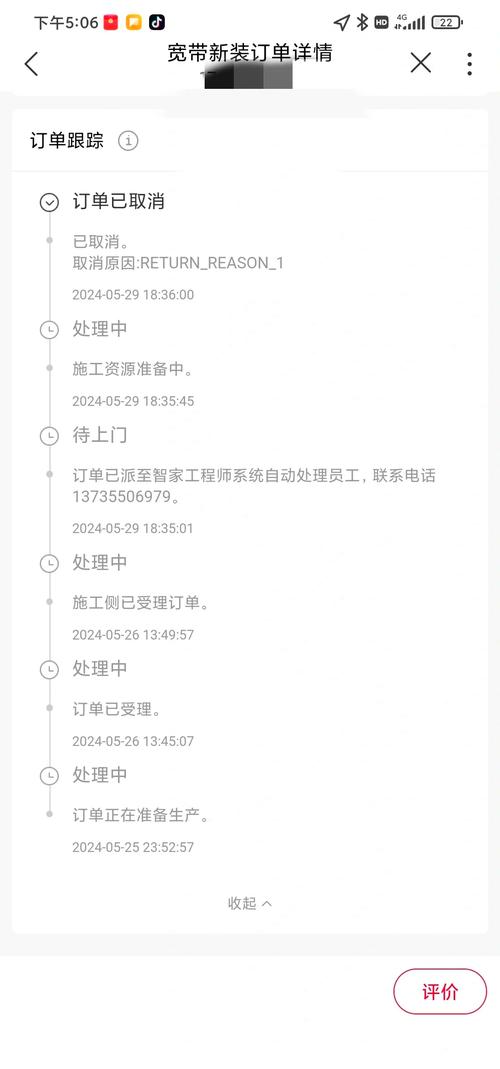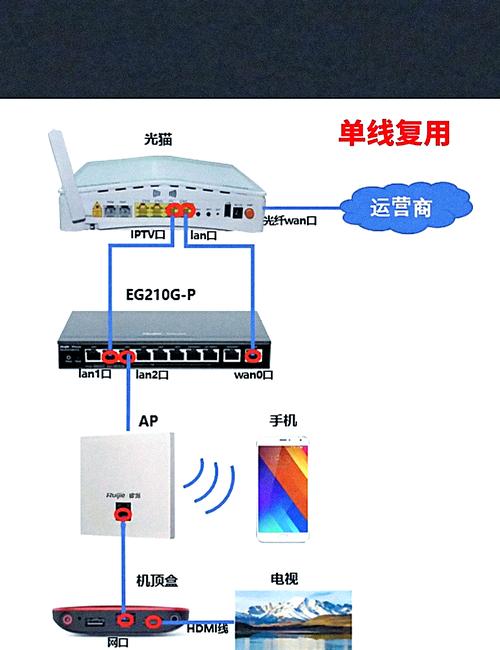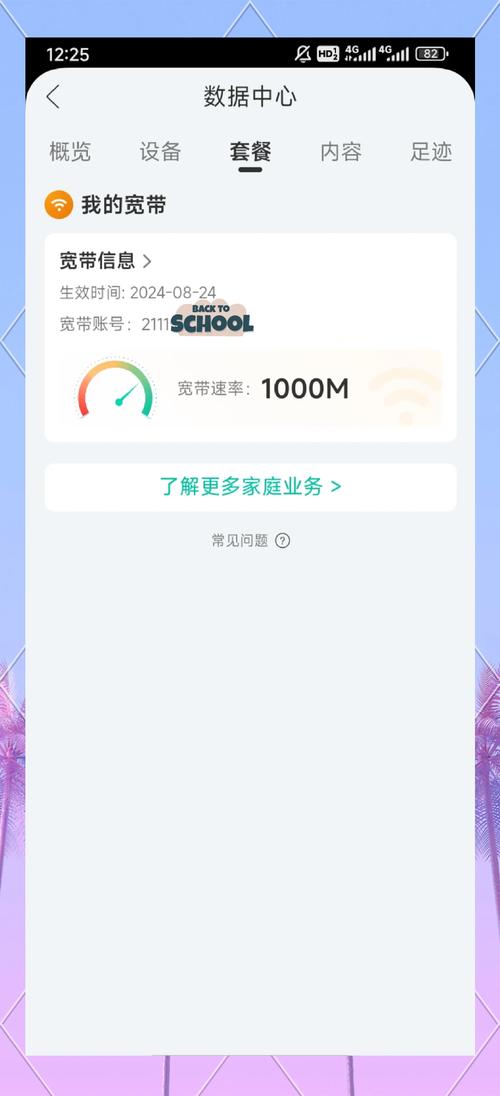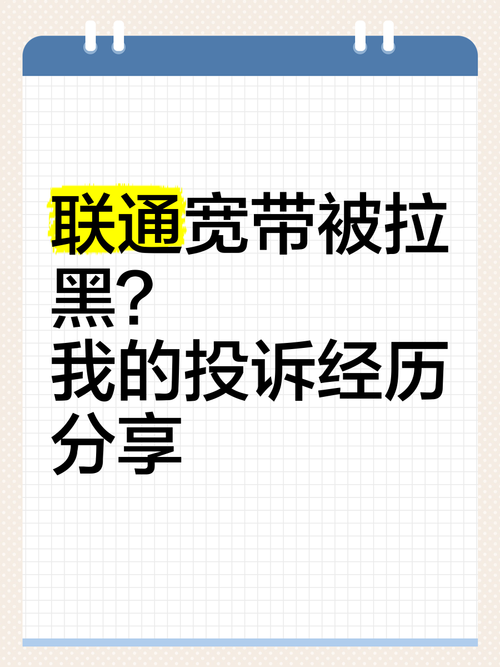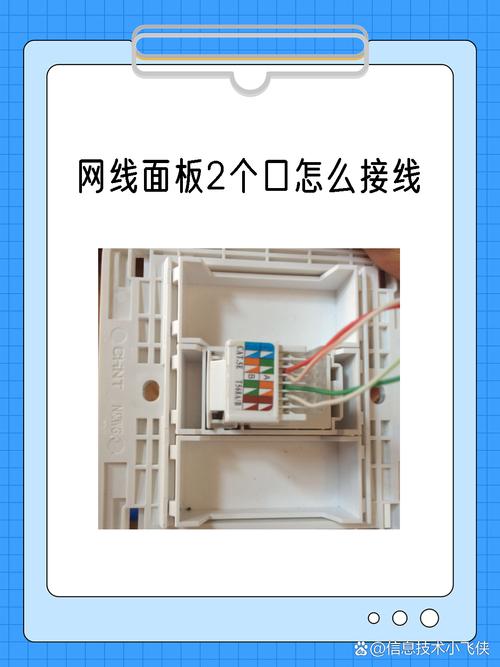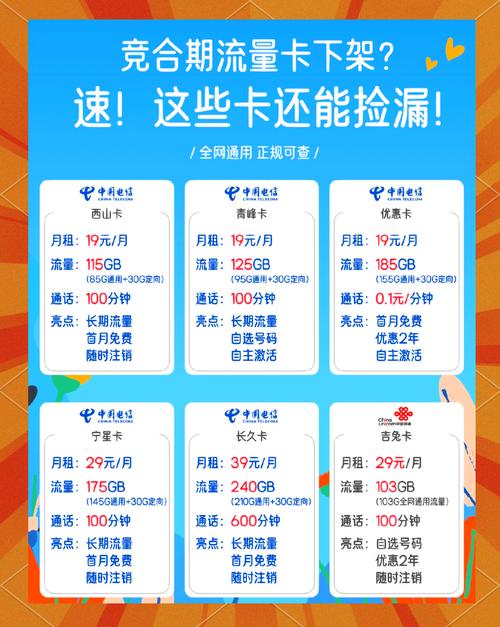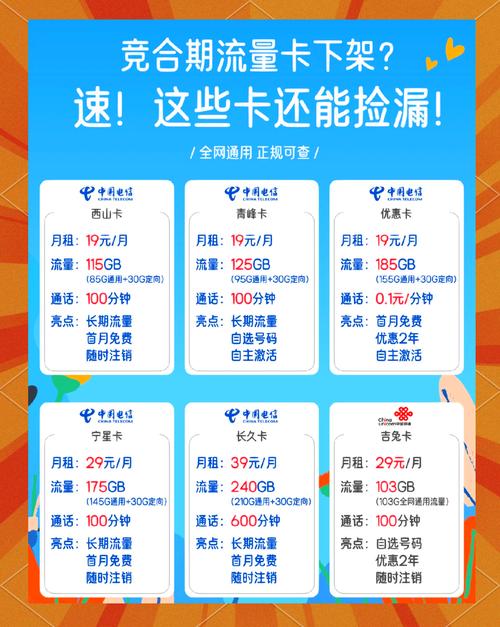联通宽带被蹭了怎么办?如何拉黑蹭网者?
联通宽带被蹭网如何拉黑?实用指南分享
作为网站站长,我经常收到用户咨询:联通宽带网速莫名变慢,怀疑有人蹭网,这不仅影响上网体验,还可能带来安全风险,比如个人信息泄露或恶意攻击,我就分享专业方法,教你如何检测并拉黑蹭网设备,内容基于多年IT经验,确保操作简单、有效,网络安全不是小事,及早行动能避免大麻烦。
先确认是否有人蹭网
蹭网发生时,网速下降或设备异常是常见信号,别急着拉黑,先验证问题,方法很简单:登录你的联通宽带路由器管理页面,路由器背面贴有默认IP地址(如192.168.1.1)和登录账号密码(初始多为admin/admin),用电脑或手机浏览器输入IP地址,输入账号密码进入后台,在“设备列表”或“连接设备”区域,查看所有当前连接的设备,仔细核对每个设备名称和MAC地址(一串类似AA:BB:CC:DD:EE:FF的代码),如果发现陌生设备(如未知手机或电脑),可能就是蹭网者,建议在非高峰时段检查,比如深夜,这时蹭网行为更易暴露,联通宽带App也能辅助监控,打开App进入“网络管理”部分,实时查看设备连接情况。
详细步骤拉黑蹭网设备
确认蹭网后,拉黑操作是关键,我推荐使用MAC地址过滤,这是最可靠的方式,下面以通用路由器界面为例(联通宽带常用型号如华为或中兴),一步步讲解,全程需5-10分钟,请确保路由器连接稳定。
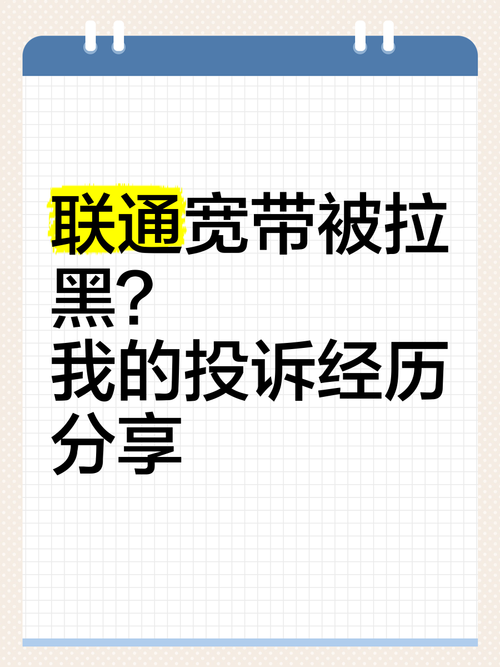
-
登录路由器管理页面:打开浏览器,输入路由器IP地址(如192.168.1.1),用账号密码登录,如果忘记密码,可重置路由器(按住Reset键10秒),但会丢失自定义设置,所以提前备份重要配置。
-
找到MAC地址过滤功能:进入“安全设置”或“高级设置”菜单,查找“MAC过滤”、“访问控制”或“黑名单”选项,不同路由器名称略有差异,但核心功能一致,选择“启用MAC过滤”并设置为“黑名单模式”,这代表只允许你批准的设备联网。
-
添加蹭网设备到黑名单:在设备列表中,复制陌生设备的MAC地址(长按可复制),返回过滤页面,点击“添加新条目”或类似按钮,粘贴MAC地址,并保存设置,有些界面允许直接勾选设备一键拉黑,完成后,重启路由器使生效(在“系统工具”里找重启选项)。
-
验证拉黑效果:重启后,重新登录管理页面,检查设备列表,蹭网设备应显示“断开”或消失,测试网速是否恢复正常,如果问题依旧,可能是多个蹭网者,重复步骤添加所有可疑MAC地址,注意,MAC地址是唯一标识,拉黑后该设备无法再连接你的Wi-Fi,除非你手动移除。
额外提示:如果路由器界面复杂,联通宽带客服(拨打10010)提供远程指导,操作过程遇到卡顿,别慌,耐心重试或换浏览器(推荐Chrome或Edge)。
预防蹭网的实用措施
拉黑只是治标,预防才是根本,结合专业建议,我强调几个日常习惯,能大幅降低风险。
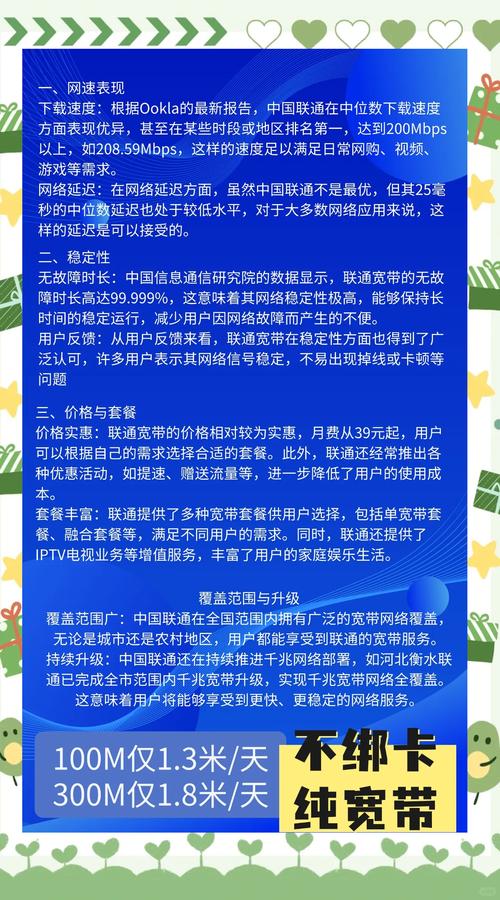
-
强化Wi-Fi密码:使用强密码组合,包括大小写字母、数字和符号(如“HomeNet@2023!”),长度至少12位,避免简单数字或生日,定期每3个月更换一次,在路由器设置中,启用WPA3加密(最高安全级别),位置在“无线设置”>“安全模式”。
-
隐藏网络名称(SSID):进入路由器“无线设置”,关闭“广播SSID”选项,这样,你的Wi-Fi名称不会公开显示,蹭网者无法搜索到,自己连接时需手动输入名称和密码。
-
限制设备数量:在“连接设备管理”中,设置最大连接数(如5-10台),超出后自动拒绝新设备,配合定期检查设备列表,每周快速扫一眼就能防患未然。
-
更新固件和启用防火墙:路由器固件漏洞常被利用,在“系统工具”里检查更新并安装,开启内置防火墙(位于“安全设置”),阻挡外部攻击,联通宽带用户可订阅安全提醒服务,获取实时防护建议。
个人观点
在我看来,家庭网络安全就像锁门一样基本,蹭网不只是占用带宽,它暴露隐私漏洞,可能招致更大威胁,通过简单操作,你能牢牢掌控网络,别等出了问题才行动,平时养成好习惯,比如每月查看一次设备列表,分享这些经验,是希望每位用户都能安心上网——毕竟,你的网络,你做主,如果实践中有疑问,欢迎留言交流,我会尽力解答。(字数:约1150字)